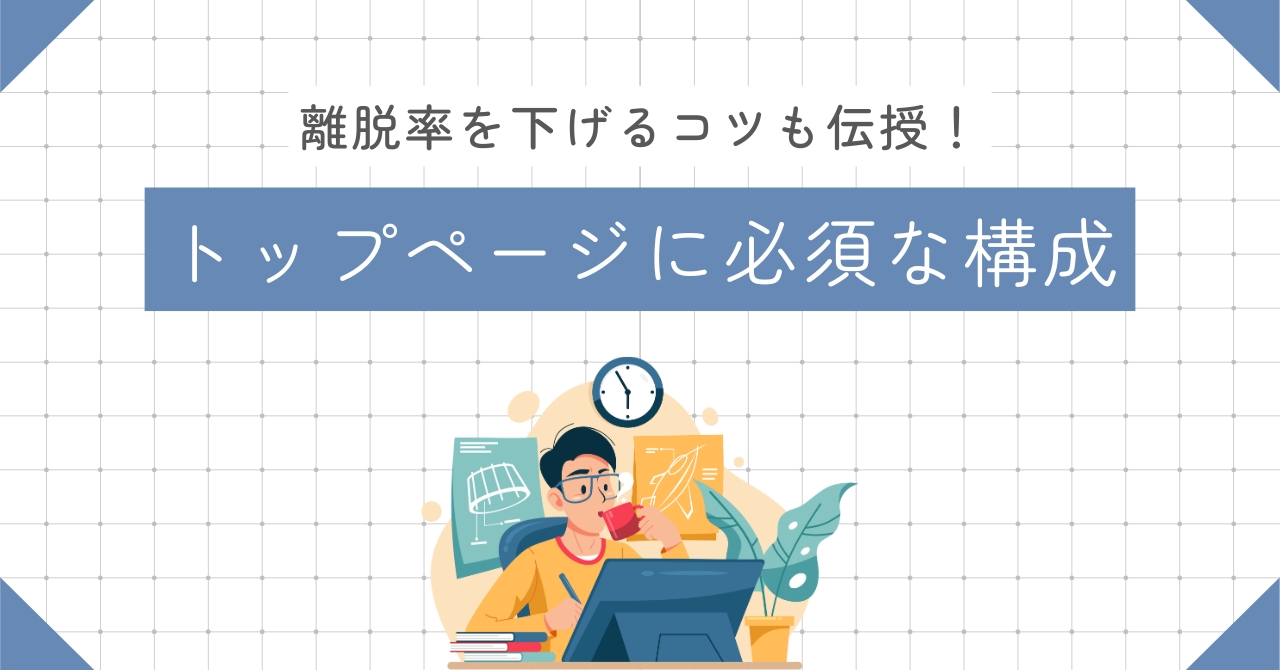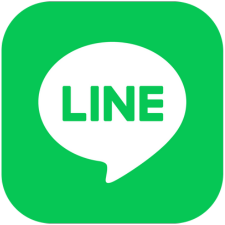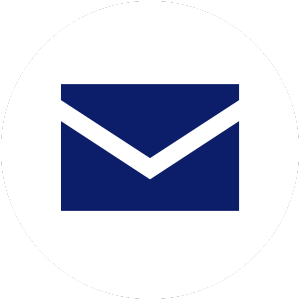ホームページのアクセス数の調べ方|無料ツールでわかる簡単3ステップ

「サイトのアクセス数、どうなってる?」
上司からのこの一言に、ヒヤッとした経験はありませんか。
高い費用をかけて作ったホームページも、訪れる人がいなければ存在しないのと同じ。成果が数字で見えなければ、あなたの頑張りも、サイトの価値も証明できません。「たぶん、見られていると思います…」そんな曖昧な報告は、もう今日で終わりにしましょう。
ご安心ください。実は、たった3つの簡単なステップで、誰でも無料でサイトの現状を「見える化」する方法があるんです。
この記事では、専門用語が苦手なあなたでも絶対に迷わないよう、豊富な図解で手取り足取り解説します。読み終える頃には、あなたはGA4(Googleアナリティクス)という最強の武器を手にし、「現状はこうです。だから次の一手はこうしましょう」と、データに基づいて自信を持って報告できる担当者になっています。
 てっちゃん
てっちゃんさあ、不安を自信に変える第一歩を、今すぐ踏み出しましょう。
アクセス数を増やしたい方はこちら


そもそもホームページのアクセス数を調べるべき3つの理由
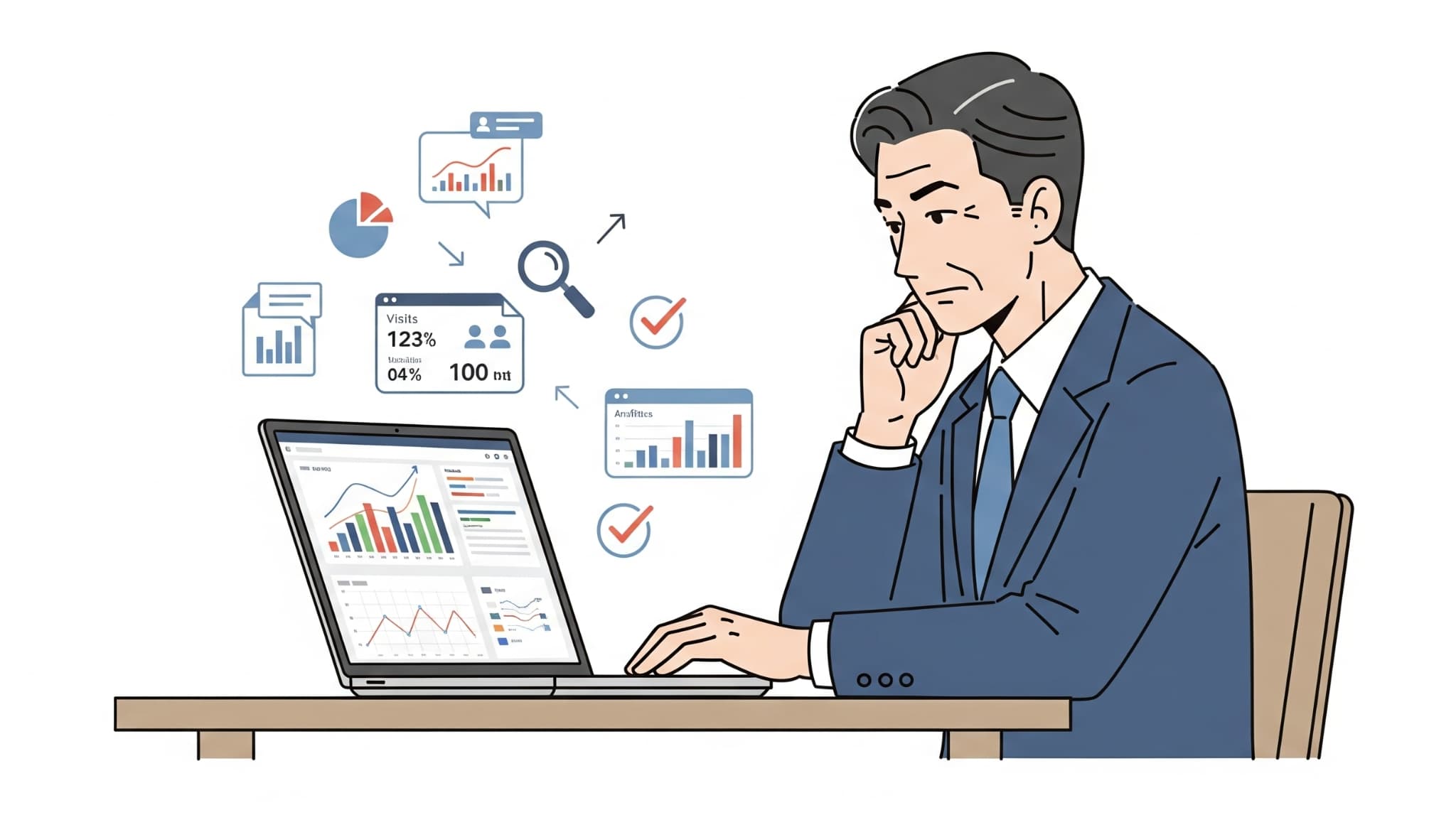
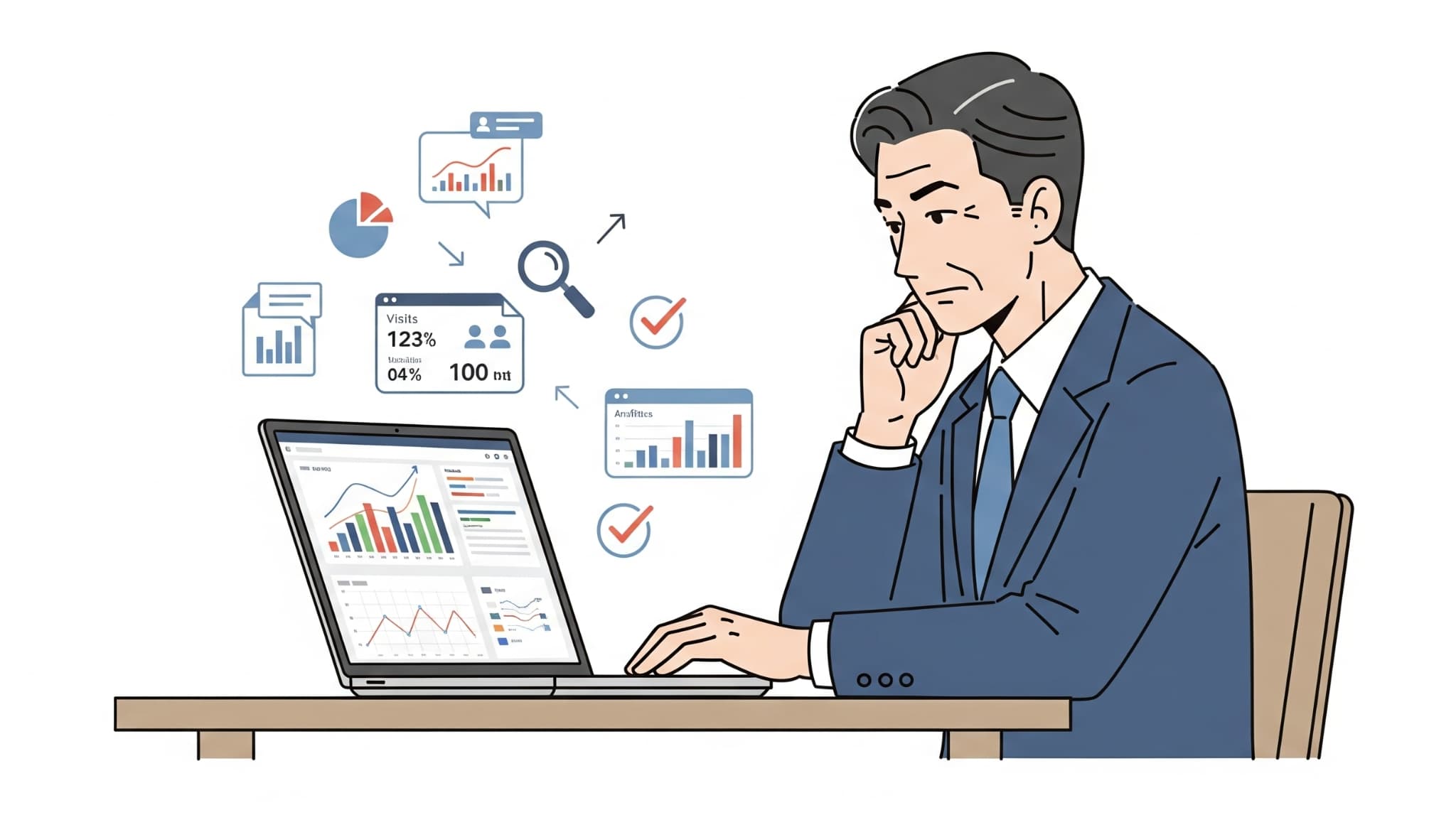
「そもそも、どうしてアクセス数を調べる必要があるの?」 「なんだか難しそうだし、後回しでもいいかな…」
具体的な手順に入る前に、もしかしたらあなたはそう感じているかもしれませんね。
しかし、ホームページのアクセス数を把握することは、例えるならお店の「健康診断」のようなもの。あなたの会社のホームページが元気なのか、どこか問題を抱えているのかを教えてくれる、とても大切なステップなんです。
なぜそれほど重要なのか、ここでは3つの理由に分けて詳しく解説していきます。この理由を知るだけでも、「今すぐアクセス数を調べなきゃ!」と思っていただけるはずです。
理由1:サイトの現状と課題を客観的に把握できる
アクセス数を調べる最大の理由は、感覚や思い込みではなく、「客観的なデータ」でサイトの現状を正確に把握できる点にあります。
例えば、あなたが自信を持って公開した新サービスのページ。社内では「これは絶対にウケるはずだ!」と盛り上がっていても、データを見てみたらほとんど誰にも見られていなかった…というケースは少なくありません。
逆に、あまり力を入れていなかったブログ記事に、毎日のようにたくさんの人が訪れていることもあります。
もしアクセス数を調べていなければ、こうした事実に気づくことすらできません。勘や推測に頼ったままでは、霧の中でコンパスを持たずに歩いているようなもの。どこに問題があるのか分からず、見当違いの修正を繰り返してしまう可能性があります。
データは、そうした状況からあなたを救ってくれます。「どのページに、何人が、どこからやってきたのか」という事実を、客観的な数字で示してくれるのです。これにより、サイトが抱える本当の課題が初めて見えてきます。
理由2:行った施策(ブログ更新など)の効果測定ができる
あなたがホームページのために費やした時間や労力は、決して無駄であってはなりません。アクセス数を調べることは、あなたが行った施策が、実際にどれくらいの効果を生んだのかを測定するために不可欠です。
例えば、あなたが1週間かけて頑張って新しいブログ記事を1本公開したとします。その記事を公開した後、サイト全体の訪問者数は増えたでしょうか?その記事自体は、何人の人に読んでもらえたのでしょうか?
もしデータを計測していなければ、これらの問いに対する答えは「分かりません」になってしまいます。これでは、その1週間の頑張りが会社の成果に繋がったのかどうか、誰にも説明できませんよね。
アクセス解析を導入すれば、「このブログ記事を公開したことで、先月より訪問者数が300人増えました」といったように、具体的な数字で成果を報告できます。これは、上司や経営層にあなたの業務価値を伝え、次の予算や人員確保の交渉を有利に進めるための強力な武器になります。
理由3:データに基づいた改善の仮説を立てられる
アクセス数を調べることは、単に現状を把握するだけで終わりではありません。その先にある、サイトをより良くしていくための「改善の仮説」を立てるための出発点になります。
「仮説」と聞くと難しく感じるかもしれませんが、要は「データを見て、もしかしたらこうすればもっと良くなるんじゃないか?と考えてみること」です。
例えば、データを見ていて以下のような事実に気づいたとします。
「製品Aの紹介ページにはたくさんの人が来ているのに、そこから問い合わせページに進んでいる人がほとんどいない」
この事実から、あなたならどんな仮説を立てますか?
「もしかしたら、問い合わせボタンの色が目立たないのかもしれない」 「もしかしたら、ページの最後にしか問い合わせへの案内がないから、気づかれていないのかもしれない」
このように、データは「次は何をすべきか」という具体的なアクションのヒントをたくさん与えてくれます。この仮説を基に問い合わせボタンを分かりやすく修正し、再度データを計測する。この「データ分析→仮説→実行→効果測定」というサイクルを回し始めることこそが、ホームページを成長させるための王道なのです。
【3ステップで簡単】ホームページのアクセス数を調べる全手順
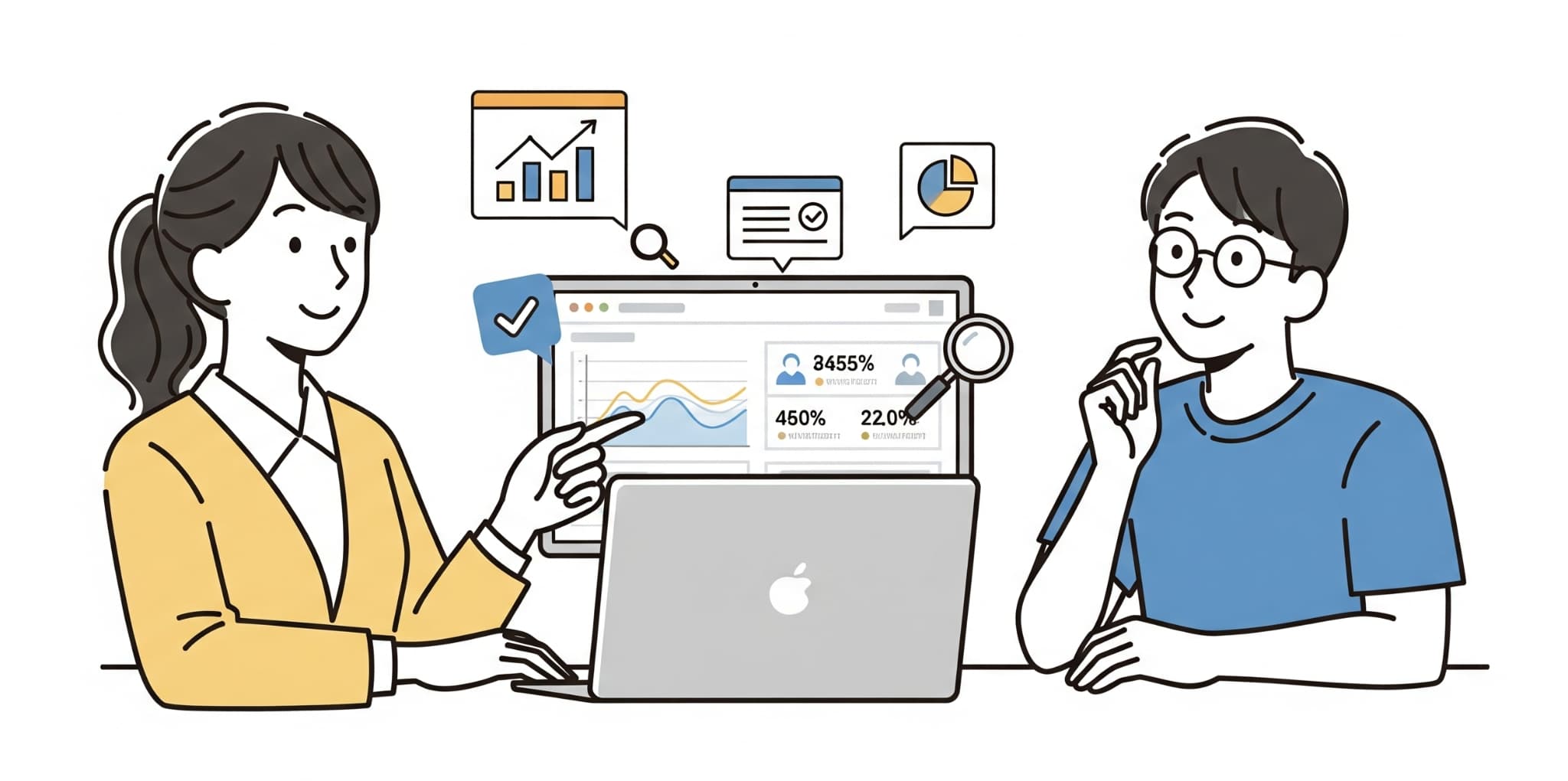
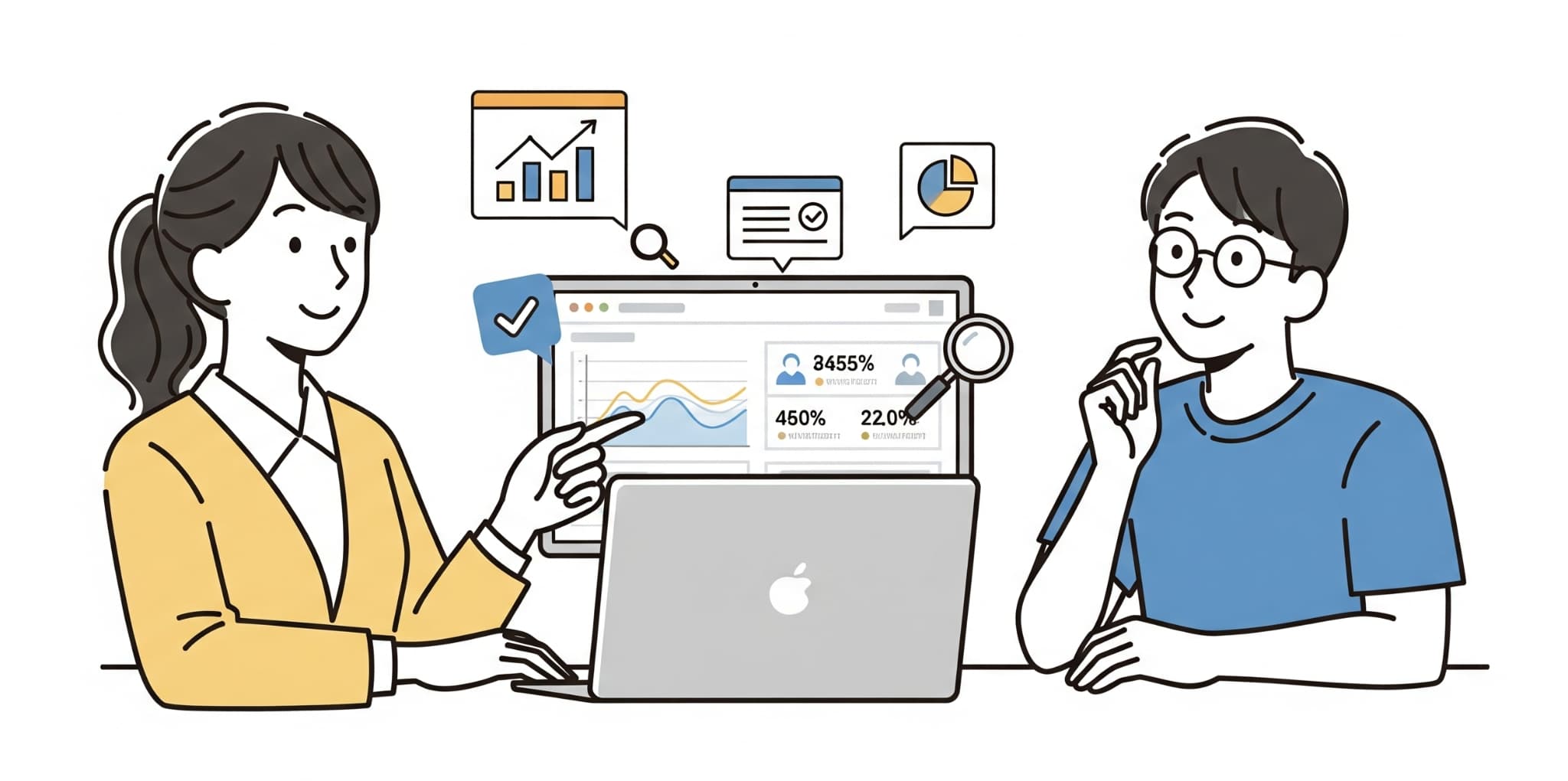
お待たせしました!ここからはいよいよ、実際にあなたのホームページのアクセス数を調べるための具体的な手順に入っていきます。
「専門用語がたくさん出てきそう…」「設定が複雑で、自分には無理かも…」
そんな心配は一切不要です。ここでは、本当に必要な情報だけを厳選し、誰でも迷わず進められるように3つのステップに分けて解説します。この通りに進めれば、必ずアクセス数を確認できるようになりますので、安心してついてきてくださいね。
STEP1:計測ツール「Googleアナリティクス4」を導入する
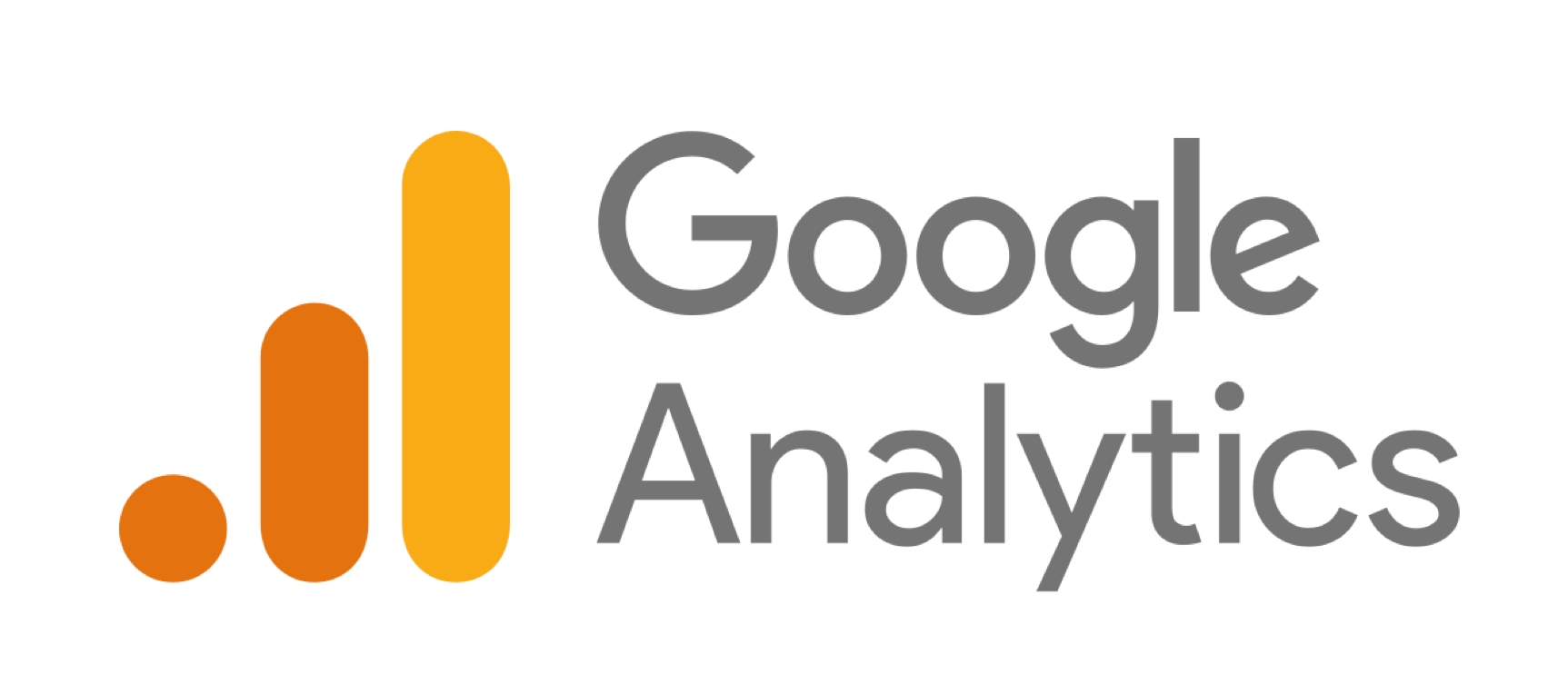
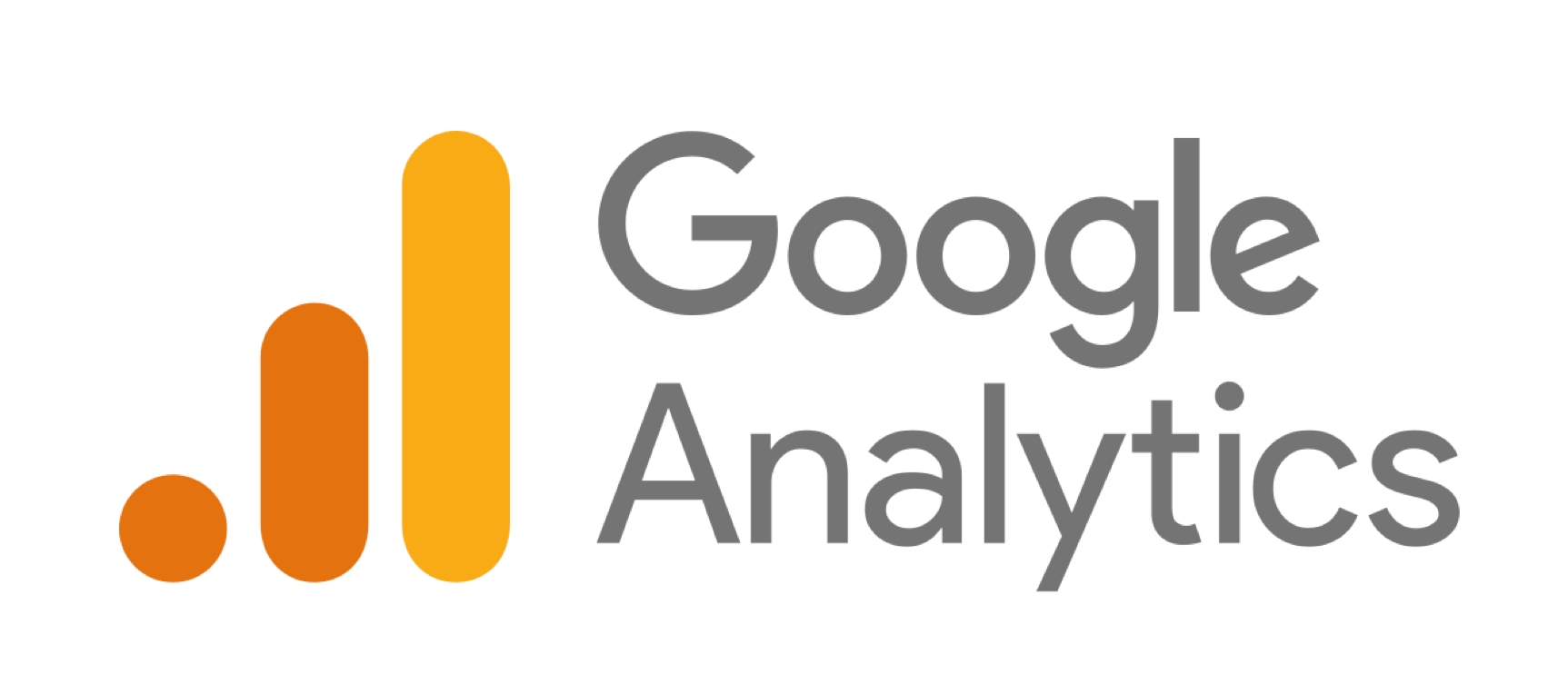
まず最初のステップは、アクセス数を計測してくれる道具(ツール)をホームページに導入することです。料理でいうところの、材料を測るための「計量カップ」を用意するイメージですね。
ここで使うのが、Googleが無料で提供している「Googleアナリティクス4(GA4)」というツールです。
Googleアナリティクス(GA4)とは?無料で使える必須ツール
Googleアナリティクス4(通称:GA4)とは、一言でいえば「Googleが公式に提供している、超高性能なアクセス解析ツール」です。
世界中の企業やWebサイト運営者が利用している、まさに「業界標準」のツールであり、これさえ導入しておけば間違いない、というものです。そして何より、これだけの高機能なツールが完全に無料で利用できます。
あなたのサイトに誰が、いつ、どこから、どのページを見に来たのか、といった情報を自動で記録し、分かりやすいレポートにして見せてくれます。ホームページを運営する上では、必ず導入すべき必須のツールだと覚えておきましょう。
GA4アカウントの作成と設定方法
それでは、さっそくGA4の導入準備を始めましょう。まずは、GA4を利用するためのアカウントを作成します。
GA4の利用にはGoogleアカウント(Gmailアドレスなど)が必要です。もしお持ちでない場合は、先に作成しておいてくださいね。
検索エンジンで「Googleアナリティクス」と検索し、公式サイトを開きましょう。
画面中央にあるボタンから、アカウント作成をスタートします。
「アカウント設定」の画面で、アカウント名を入力します。会社名やご自身の名前など、分かりやすい名前で大丈夫です。
次に「プロパティ設定」です。「プロパティ」とは、分析したいサイトやアプリの単位のこと。ここにはサイト名などを入力すると分かりやすいでしょう。レポートのタイムゾーンは「日本」、通貨は「日本円」を選択します。
業種やビジネスの規模、ツールの利用目的などを選択します。ご自身の状況に最も近いものを選んでください。
利用規約が表示されたら、内容を確認してチェックボックスにチェックを入れ、「同意する」をクリックします。
これで、GA4のアカウントとプロパティの作成は完了です!あともう少しですよ。
計測タグをホームページに設置する方法
アカウントが作成できたら、最後に「計測タグ」というものをあなたのホームページに設置します。
この「タグ」とは、サイトに訪問者が来たことをGA4に知らせるための小さなセンサーのようなプログラムです。このセンサーを設置することで、初めてアクセスデータの計測が始まります。
設置方法は、あなたのホームページが何で作られているかによって少し異なります。
WordPressをお使いの場合、専門知識がなくても比較的簡単に設置できます。Googleが公式に提供している「Site Kit by Google」というプラグイン(拡張機能)を導入するのが最も簡単で確実です。プラグインの画面指示に従ってGoogleアカウントを連携させるだけで、自動的に計測タグが設置されます。
この場合は、GA4の管理画面で表示される「測定ID」や「グローバルサイトタグ(gtag.js)」と呼ばれるコードをコピーし、ご自身のサイトの全ページのHTMLソースコード内にある<head>という部分に貼り付ける作業が必要です。
もし「HTMLって何…?」と感じるようでしたら、無理にご自身で作業するのは禁物です。サイトの表示が崩れてしまう危険性があります。その場合は、ホームページの制作を依頼した会社や、詳しい知人に「GA4の計測タグを設置したい」と相談するのが最も安全で確実な方法です。
STEP2:GA4でまず見るべき3つの基本指標と用語を理解する
お疲れ様です!無事に計測タグの設置が終わったら、いよいよデータを見ていく…のですが、その前に。GA4のレポートに登場する、最低限これだけは知っておきたい3つの基本用語を予習しておきましょう。



この3つの言葉の意味さえ分かっていれば、上司に報告する際もスムーズです。
①ユーザー数:サイトを訪れた人の数
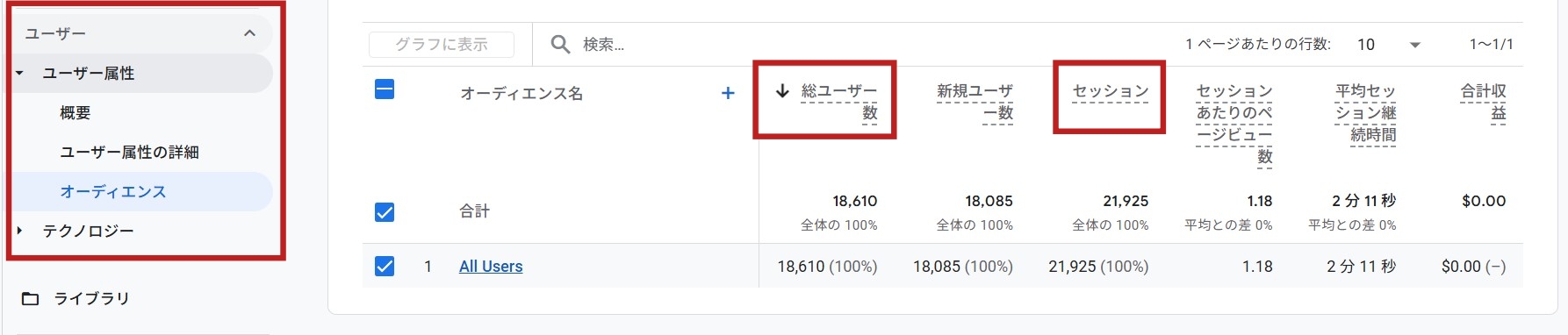
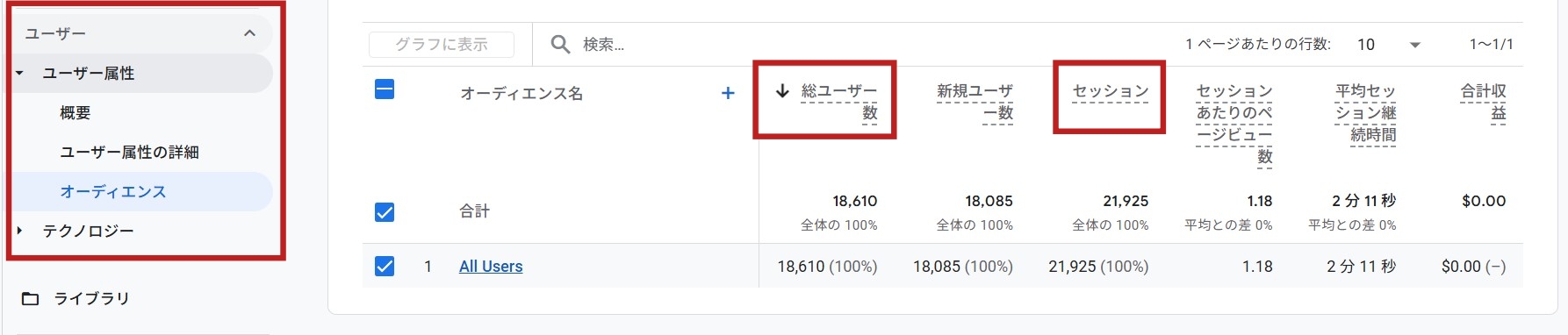
「ユーザー数」とは、特定の期間内にあなたのサイトを訪れた純粋な人数のことです。
例えば、期間内にAさんが3回、Bさんが2回サイトを訪れたとします。この場合、訪問の合計回数は5回ですが、「訪問した人」はAさんとBさんの2人ですよね。この「2人」というのがユーザー数です。サイトの人気度を測るための、最も基本的な指標と言えます。
②表示回数(PV数):ページが見られた合計回数
「表示回数」とは、文字通り、ホームページ内のページが表示された合計回数のことです。「PV数(ページビュー数)」という言葉で呼ばれることのほうが多いかもしれません。
先ほどの例で、Aさんがサイトに来て3ページ閲覧し、Bさんが2ページ閲覧したとします。この場合、表示回数(PV数)は合計で「5回」となります。ユーザーがサイト内でどれだけ活発に回遊してくれたかを示す指標です。
③セッション:ユーザーの訪問から離脱までの一連の行動
少し分かりにくいのが「セッション」という言葉かもしれません。これは、ユーザーがあなたのサイトを訪問してから、離脱するまでの一連の行動を「1セッション」と数えるものです。
スーパーでのお買い物に例えてみましょう。あなた(ユーザー)がお店に入って(サイト訪問)、いくつかの売り場を回り(ページ閲覧)、最後にレジを済ませてお店を出る(サイト離脱)。この一連のお買い物が「1セッション」です。
もしあなたが翌日、また同じスーパーにお買い物に行ったら、それは新しい「1セッション」としてカウントされます。ユーザー数と似ていますが、「訪問回数」に近いイメージだと捉えると分かりやすいでしょう。
STEP3:実際にGA4のレポート画面でアクセス数を確認する
さあ、ツールの準備もでき、言葉の予習も終わりました。いよいよ最後のステップ、実際にGA4の画面でデータを確認してみましょう!
なお、計測タグを設置してからデータがGA4に反映されるまでには、24時間~48時間ほどかかる場合があります。設置してすぐにデータが見れなくても、焦らずに少し待ってみてください。
GA4にログインしてレポート画面を開く
まずは、再度Googleアナリティクスの公式サイトにアクセスし、先ほど作成したアカウントでログインします。ログインすると、サイトの状況をまとめたダッシュボード画面が表示されます。
「レポート」→「集客」→「トラフィック獲得」で全体のアクセスを確認
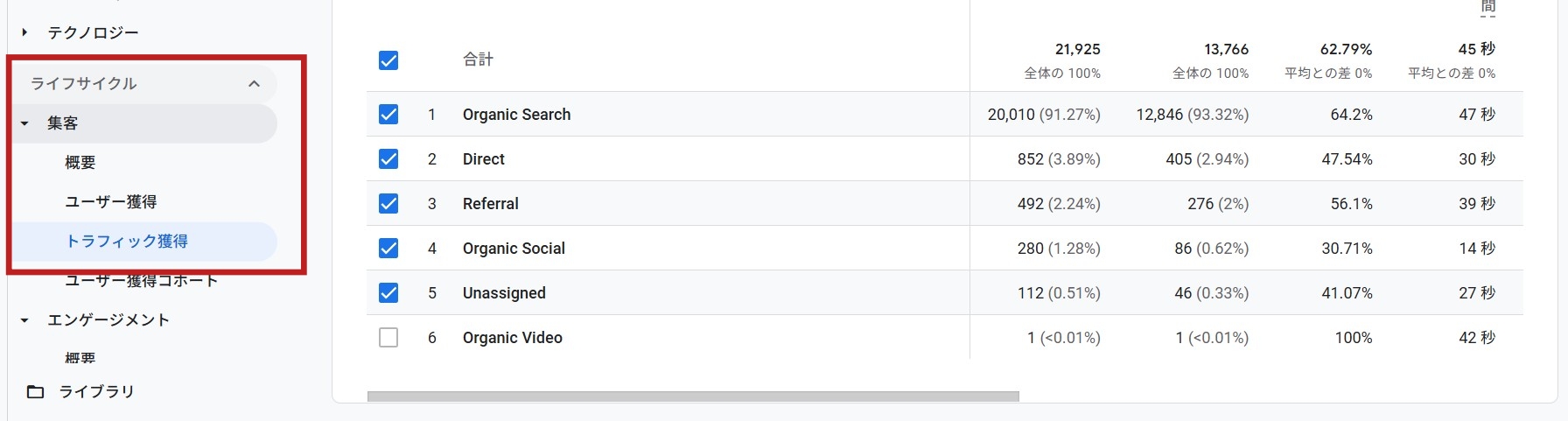
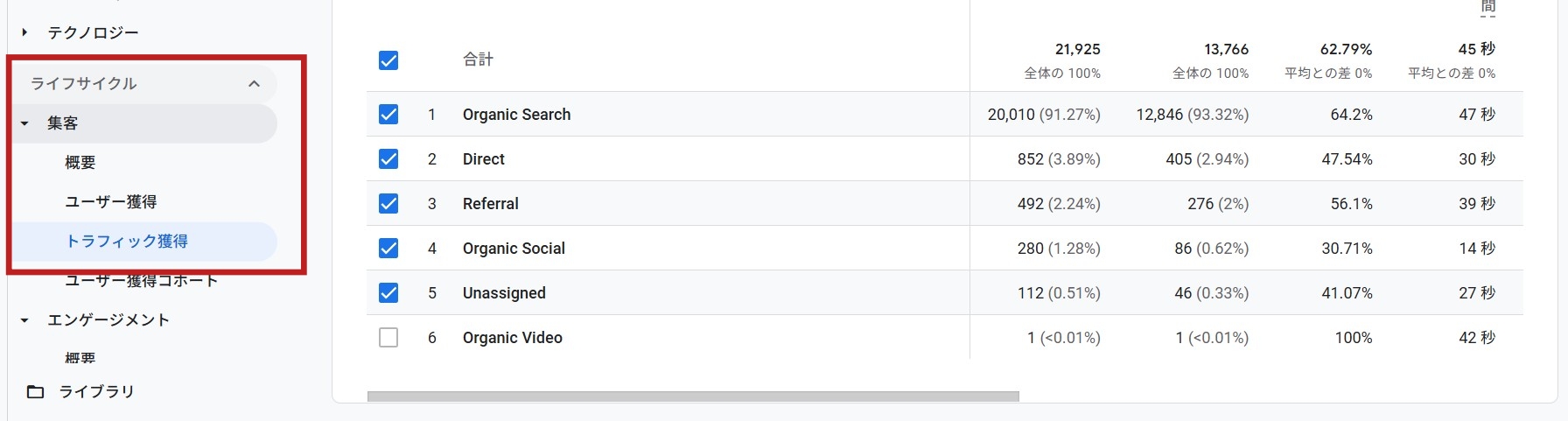
画面左側にあるメニューから、「レポート」という項目をクリックしてください。
すると、さらに詳細なメニューが表示されますので、「ライフサイクル」の中にある「集客」をクリックし、最後に「トラフィック獲得」を選択します。
【確認手順】レポート → 集客 → トラフィック獲得
この「トラフィック獲得」の画面を開くと、あなたのサイトのアクセス状況がグラフと表で表示されます。表の中に「ユーザー」や「セッション」といった項目があるはずです。
そうです、そこに表示されている数字こそが、あなたが知りたかったホームページのアクセス数です!
画面の右上にある日付の部分をクリックすれば、見たい期間(昨日、過去7日間、過去30日間など)を自由に変更することもできます。まずは過去30日間のデータを見て、あなたのサイトにどれくらいの人が訪れてくれているのかを確認してみましょう。
ホームページのアクセス数の目安は?平均や目標設定の考え方
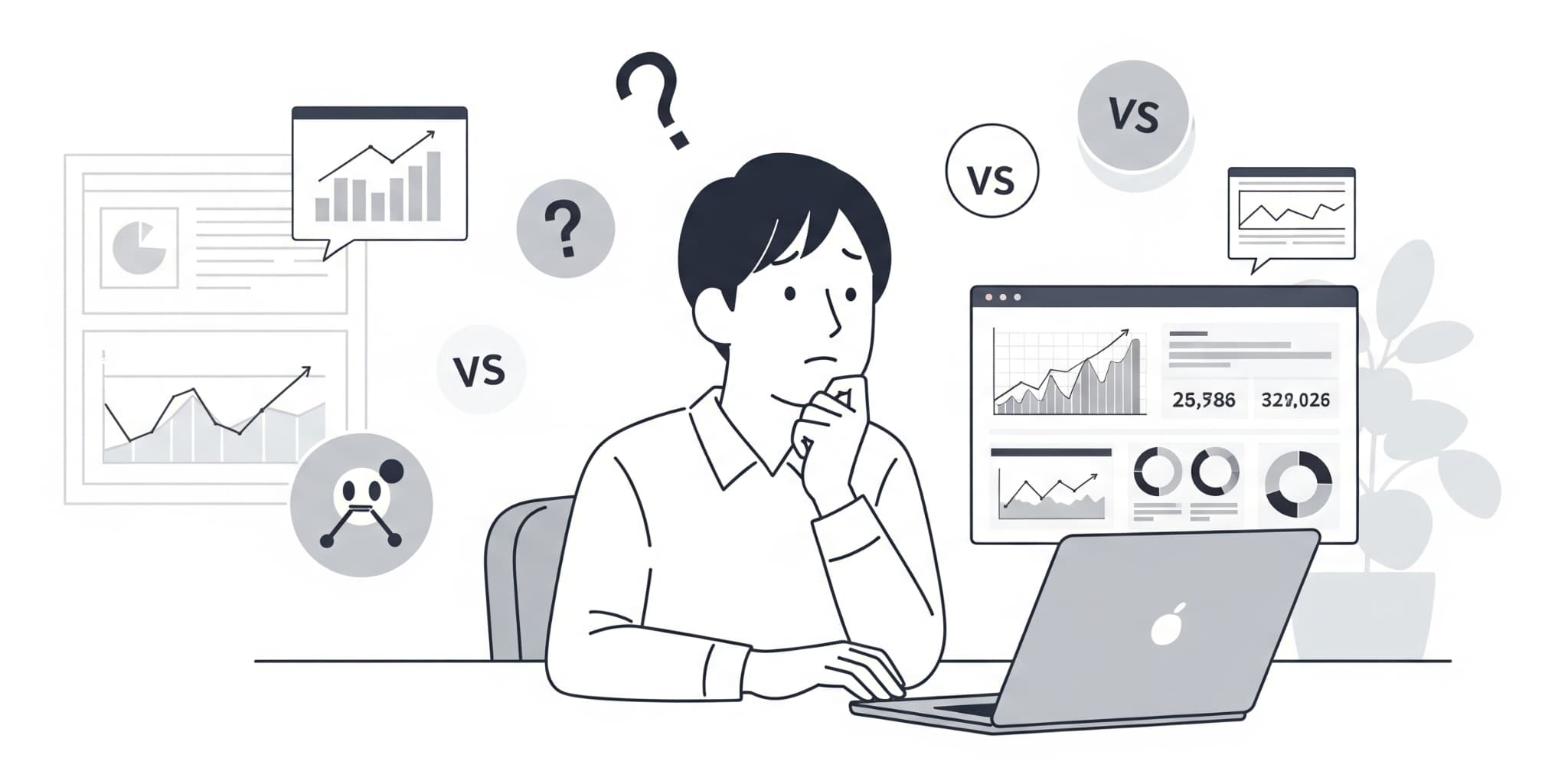
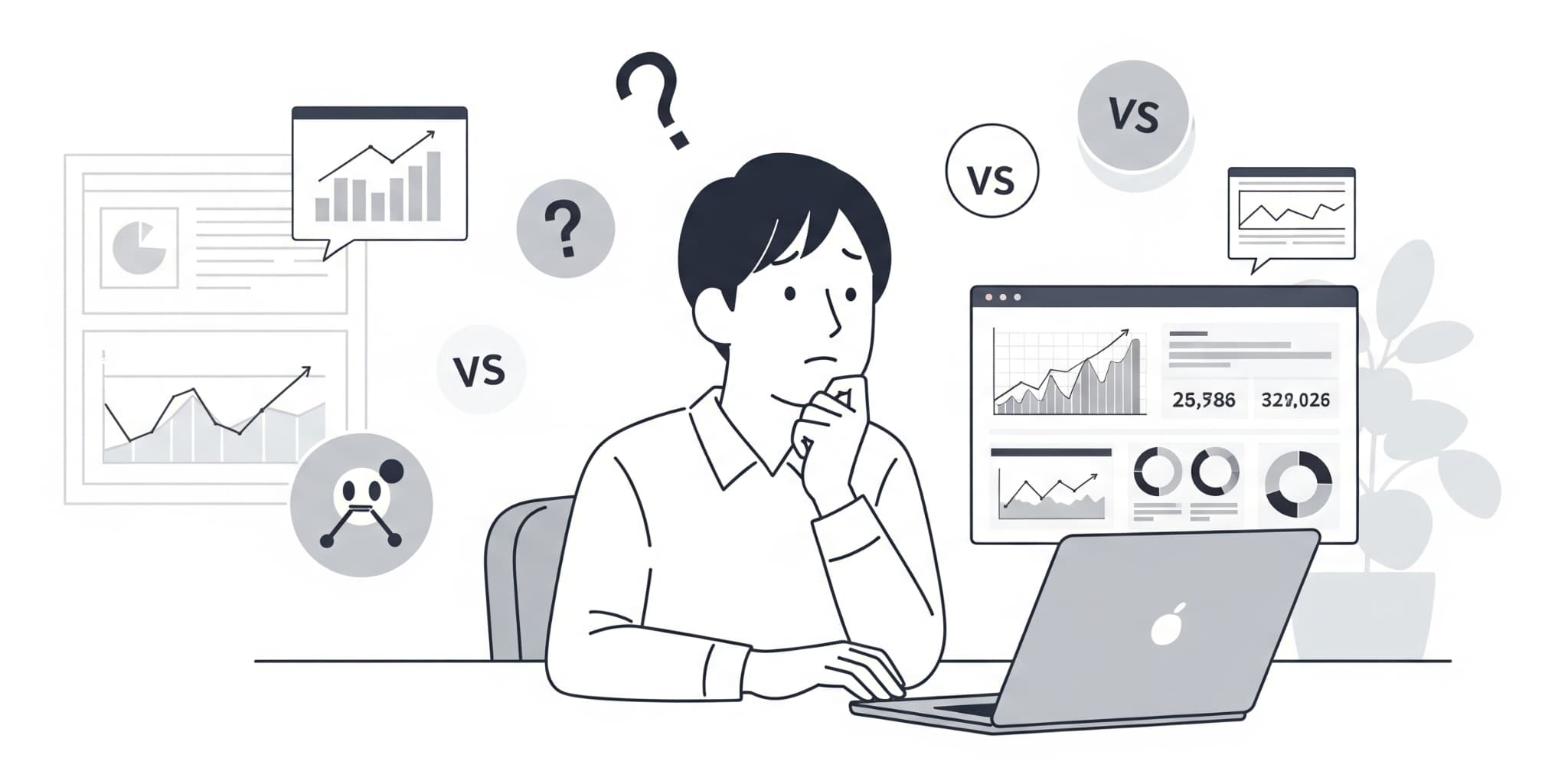
GA4で自社のホームページのアクセス数を確認できたとき、誰もが次にこう思うはずです。
「このアクセス数って、他のサイトと比べて多いのかな?少ないのかな?」 「一体どれくらいのアクセス数があれば、成功と言えるんだろう?」
自分のサイトの成績表を初めて見て、その評価が気になるのは当然のことですよね。
しかし、この問いに答えるのは、実はとても難しいのです。ここでは、アクセス数の「目安」というものと、どう向き合っていけば良いのか、その考え方について解説します。
残念ながら「全サイト共通の平均」は存在しない
結論からお伝えすると、「すべてのホームページに共通するアクセス数の平均値」というものは、残念ながら存在しません。
なぜなら、ホームページと一言でいっても、その目的や規模、ターゲットとする相手が全く異なるからです。
これは、車の価格に例えると分かりやすいかもしれません。「車の平均価格はいくらですか?」と聞かれても、軽自動車と高級スポーツカーでは価格が天と地ほど違いますよね。それと同じで、例えば月間1億人が訪れるような大手ニュースサイトと、地域に根ざしたカフェのホームページのアクセス数を、同じ土俵で比べることにはあまり意味がないのです。
ですから、「世の中の平均」を追い求めるのではなく、まずはあなたのサイトがどのような目的を持っているのかを理解することが大切になります。
BtoBかBtoCか?サイトの目的別のアクセス数目安
「平均はない」と言われても、何かしらの物差しが欲しくなりますよね。そこで参考になるのが、「誰に向けてのビジネスか」という視点です。あなたのビジネスが、一般の消費者を相手にする「BtoC」か、法人(企業)を相手にする「BtoB」かによって、目指すべきアクセス数の考え方は大きく変わります。
飲食店や美容室、ECサイト(ネットショップ)、個人ブログなど、幅広い一般の方々をターゲットにするサイトです。BtoCビジネスでは、まずは多くの人にサイトを知ってもらうことが重要になるため、アクセス数の「量」が比較的重視される傾向にあります。サイトのジャンルにもよりますが、まずは数千〜数万セッション/月を目指すケースが多いでしょう。
製造業やコンサルティング会社、システム開発会社など、特定の企業をターゲットにするサイトです。BtoBビジネスでは、不特定多数の人にアクセスしてもらうことよりも、「見込み顧客となる、たった一社の担当者」に見てもらうことのほうが何倍も重要です。 そのため、アクセス数の絶対的な「量」はBtoCサイトほど多くなくても、月に数百セッション程度でも、そこから数千万円の契約に繋がるような質の高い問い合わせが1件でも入れば、大成功と言えます。
あなたのサイトがどちらのタイプに近いかを考え、むやみに数字の大小に一喜一憂しないようにしましょう。
まずは「月間1,000セッション」を目標にする考え方
「目安の考え方は分かったけど、具体的な目標がないと頑張れない…」
その気持ち、とてもよく分かります。そこで、どんなジャンルのサイトであれ、多くの運営者が最初の具体的なマイルストーン(中間目標)として掲げる数字があります。
それが、「月間1,000セッション」です。
1ヶ月で1,000セッションということは、1日あたりに換算すると約33セッション。なぜこの数字が目標としてよく挙げられるのでしょうか。
それは、月間1,000セッションくらいのデータ量になってくると、アクセス解析のデータに信頼性が出てくるからです。例えば、「どのページのアクセスが多いのか」「どんなキーワードで検索してサイトに来ているのか」といった分析をする際に、ある程度の母数がないと、それが偶然なのか必然なのか判断がつきません。
月間1,000セッションを超えてくると、そうしたユーザーの傾向が安定して見え始め、データに基づいた次の改善策が立てやすくなるのです。
もしあなたのサイトのアクセス数がまだこの数字に届いていないのであれば、難しく考えすぎず、まずは「月間1,000セッション」を達成することを最初の目標に設定してみてはいかがでしょうか。
【応用編】競合サイトのアクセス数を調べる方法は?無料ツール2選
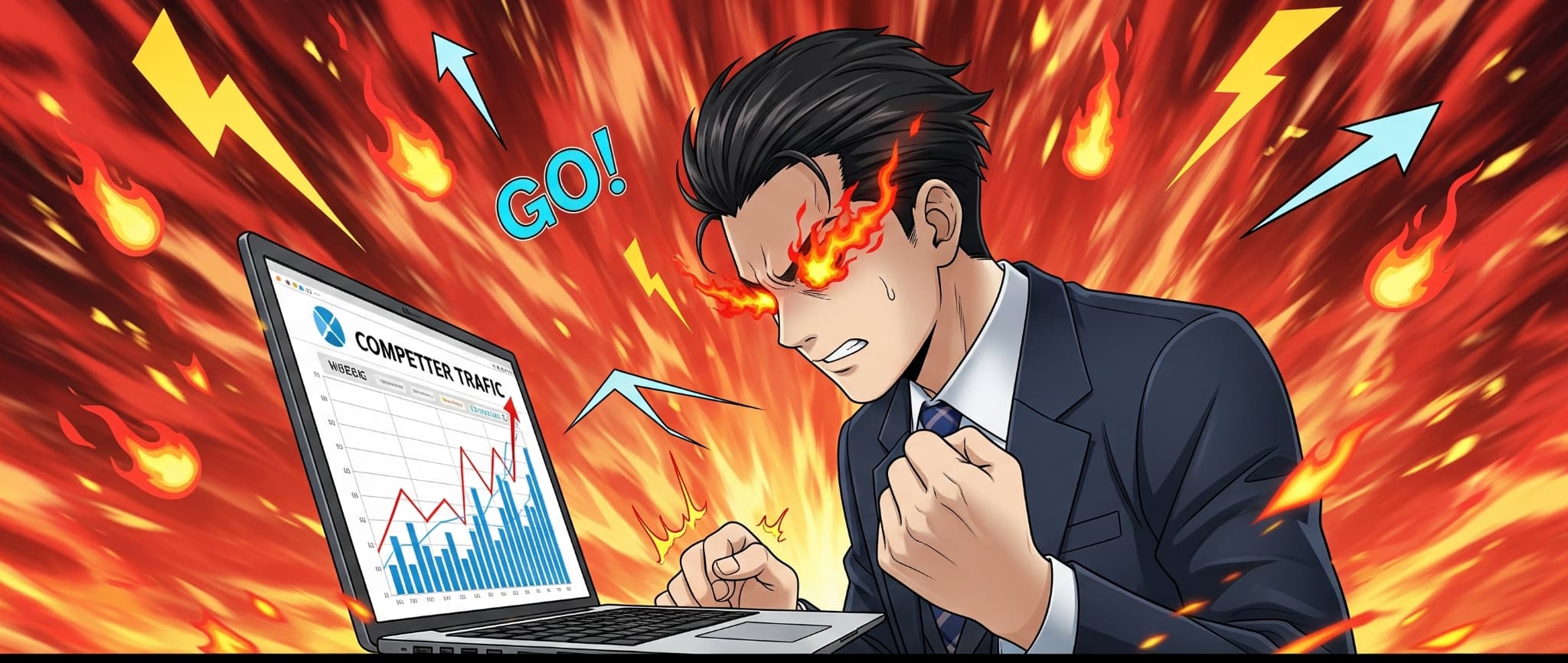
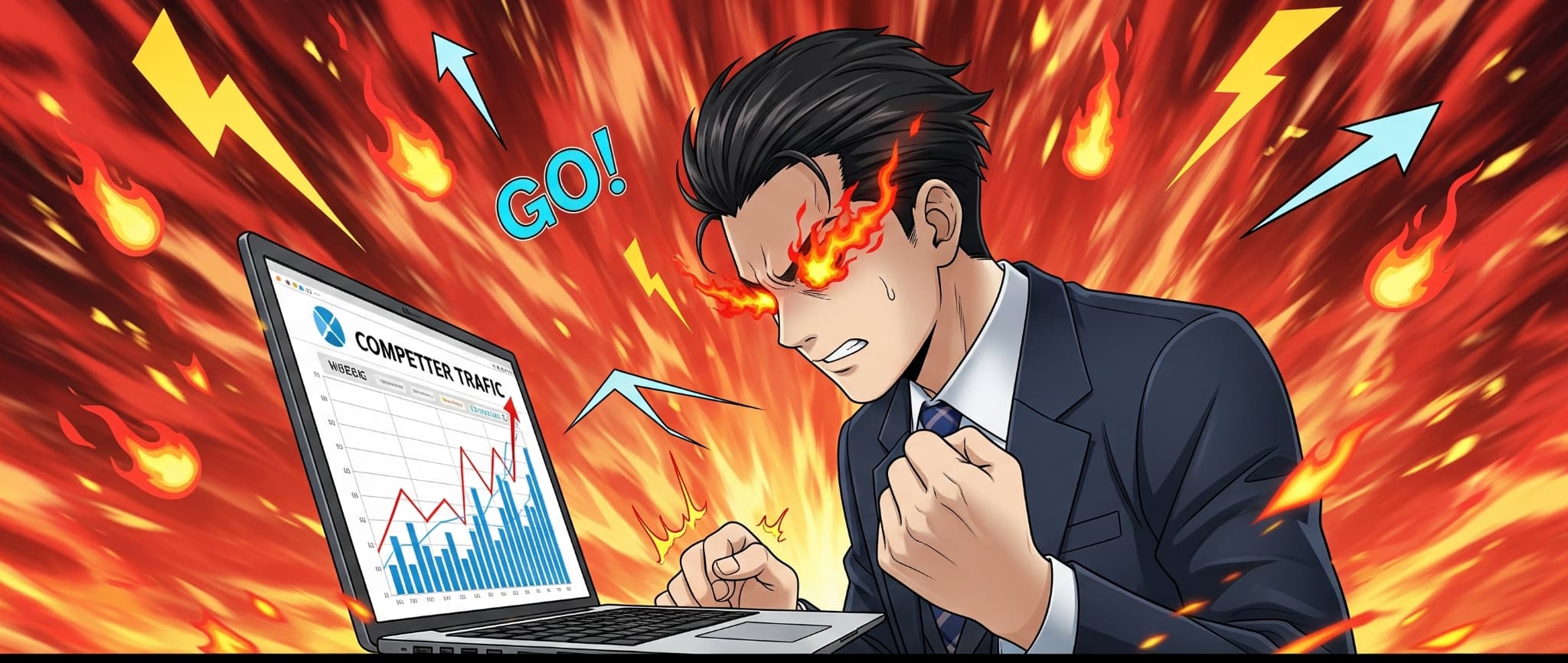
ご自身のサイトのアクセス数が分かり、目標設定の考え方も理解できた。次に気になってくるのは、やはり「ライバルサイトは、どれくらい見られているんだろう?」ということではないでしょうか。
あの繁盛している競合のホームページには、一体どれくらいの人が訪れているのか…。それが分かれば、自分たちの立ち位置がより明確になり、目標も立てやすくなりますよね。
もちろん、他社のGoogleアナリティクスのデータを直接覗き見ることはできません。しかし、世の中には競合サイトのアクセス数を「推定」してくれる便利なツールが存在します。ここでは、無料で利用できる代表的なツールを2つご紹介します。
ツール1:Similarweb(シミラーウェブ)
Similarwebは、競合サイト分析ツールとして世界で最も有名で、多くのマーケターに利用されているツールの一つです。無料でも多くの機能を使えるのが魅力です。
【使い方】 使い方はとても簡単。Similarwebの公式サイトにアクセスし、トップページにある検索窓に調査したい競合サイトのURLを入力して検索するだけです。
- 月間訪問数(Total Visits): そのサイトの月間のおおよそのアクセス数が分かります。
- トラフィックソース(Traffic Sources): 訪問者がどこから来たのか(検索エンジンからか、SNSからか、他のサイトのリンクからか等)の割合が分かります。
- ユーザーの地域: どの国のユーザーが多く訪れているかが分かります。
まずは、業界内で有名ないくつかの競合サイトを調べてみてください。サイトごとの規模感の違いが分かり、面白い発見があるはずです。
ツール2:Ubersuggest(ウーバーサジェスト)
Ubersuggest(ウーバーサジェスト)は、世界的に有名なマーケターであるニール・パテル氏が提供しているツールです。特にSEO(検索エンジン最適化)に関する分析機能が豊富で、初心者にも分かりやすい画面デザインが特徴です。
【使い方】 こちらも使い方はSimilarwebとほぼ同じです。公式サイトの検索窓に競合サイトのURLを入力して検索します。
- 月間オーガニックトラフィック: Googleなどの検索エンジン経由で、広告費をかけずに集まっているアクセス数(オーガニック検索トラフィック)の推定値が分かります。
- オーガニックキーワード: 競合サイトが、どのような検索キーワードでGoogle上位に表示され、アクセスを集めているのかを一覧で見ることができます。これは、あなたのサイトが次に狙うべきキーワードのヒントの宝庫です。
- トップページ: 競合サイトの中で、検索エンジンから最も多くのアクセスを集めている人気ページが分かります。
Ubersuggestは、単にアクセス数の多寡を見るだけでなく、「なぜその競合が強いのか」を分析するためのヒントをたくさん与えてくれます。無料版は1日に利用できる回数に制限がありますが、基本的な調査には十分役立ちます。
注意点:あくまで推定値であると理解する
ツールをご紹介する前に、一つだけ非常に重要な注意点があります。それは、これらのツールで表示されるアクセス数は、あくまで「推定値」であり、実際の数値とは必ず誤差があるということです。
これらのツールは、様々な方法でインターネット上の膨大なデータを収集・分析し、「おそらくこれくらいのアクセス数だろう」という数値を算出しています。そのため、特にアクセス数が少ない小規模なサイトでは、実際の数値と大きくズレることも珍しくありません。
では、意味がないのかというと、全くそんなことはありません。 「A社とB社はどちらの方がアクセスが多いか」という規模感を比較したり、「競合はどんなキーワードで人を集めているのか」という戦略を分析したりするためには、非常に強力な武器となります。



「完璧な正解の数字」ではなく、「戦略を立てるための参考情報」として活用する、という意識で使ってみましょう。
アクセス数を把握したらやるべきこと|サイトを改善する3つの視点


ここまで本当にお疲れ様でした! あなたはもう、ご自身のサイトのアクセス数を調べ、その数字が持つ意味を理解し、さらには競合の状況まで分析できるようになりました。
しかし、最も大切なのはここからです。データは、眺めているだけでは1円の売上にもなりません。そのデータを元に行動を起こしてこそ、初めてホームページは成長していくのです。
「分析はできたけど、じゃあ具体的に明日から何をすればいいの?」
その問いにお答えするのが、この最後のセクションです。ここでは、分析結果を具体的なサイト改善につなげるための、シンプルかつ強力な3つの視点をご紹介します。
視点1:よく見られている「人気ページ」をさらに伸ばす
まず最初に注目すべきは、あなたのサイトの「エース」とも言える人気ページです。
サイト改善というと、ついアクセスが少ない不人気なページや、デザインが古いページを修正することばかりに目が行きがちです。もちろんそれも大切ですが、多くの場合、既にたくさんの人が訪れている人気ページを、さらに強力にテコ入れするほうが、はるかに効率的に成果に繋がります。
GA4のメニューで「レポート」→「エンゲージメント」→「ページとスクリーン」の順に進んでください。そこに表示される一覧が、あなたのサイトのページ別アクセスランキングです。「表示回数」が多い順に並んでおり、上位にあるものが現在の人気ページです。
人気ページを見つけたら、そのページを「もっと価値あるページ」に変えられないか考えてみましょう。例えば、以下のような改善が考えられます。
掲載している情報が古くなっていませんか?最新の情報に更新したり、図や写真を追加したりして、内容をより充実させます。
そのページを読んだユーザーに、次にとってほしい行動は何でしょうか?「お問い合わせ」や「関連商品ページ」「資料ダウンロード」など、ビジネスのゴールに繋がる場所へのリンクボタンを、分かりやすく設置してみましょう。せっかく集まった多くのユーザーを、みすみす逃がしてはいけません。
視点2:ユーザーがどこから来たか「流入経路」を分析する
次に注目するのは、「訪問者は、どうやってあなたのサイトにたどり着いたのか?」という点です。これを「流入経路(りゅうにゅうけいろ)」と呼びます。
ユーザーがどこから来ているのかを知ることで、力を入れるべき場所が見えてきます。
本記事のSTEP3でも登場した、GA4の「レポート」→「集客」→「トラフィック獲得」の画面を見てみましょう。この画面の表に、「セッションのデフォルトチャネルグループ」という項目があります。これが流入経路の内訳です。
Organic Search(オーガニック検索): GoogleやYahoo!などの検索エンジンで、何かを検索してたどり着いたユーザーです。この割合が高いほど、SEO(検索エンジン最適化)が上手くいっている証拠です。
Direct(ダイレクト): URLを直接入力したり、お気に入り(ブックマーク)から訪問したユーザーです。あなたの会社名やサイト名が、しっかり認知されていることを示します。
Referral(リファラル): 他のウェブサイトに貼られたリンクをクリックして訪問したユーザーです。
Organic Social(オーガニックソーシャル): X(旧Twitter)やFacebook、InstagramなどのSNS経由での訪問者です。
もし「Organic Search」からの流入が多ければ、今後もブログ記事の作成などSEO施策に力を入れていくべきだと判断できます。もし特定のサイトからの「Referral」が多ければ、そのサイトの運営者と良好な関係を築くことで、さらなるアクセス増が見込めるかもしれません。
視点3:検索キーワードを調査し、新しい記事を作成する
最後の視点は、これまで紹介した2つよりも、さらに攻めの改善策です。それは、「ユーザーが検索しているキーワードを調査し、その答えとなる新しいページ(記事)を作成する」というアプローチです。
まだあなたのサイトにない情報を求めている潜在的なユーザーに対して、新しいコンテンツを用意して迎えに行くイメージです。これが、サイトのアクセス数を継続的に増やしていく上で、最も基本的かつ強力な方法となります。
キーワード調査のヒント
Googleが提供するもう一つの無料ツール「サーチコンソール」を導入しましょう。これを使えば、ユーザーが実際にどんなキーワードで検索してあなたのサイトにたどり着いたかが分かります。あなたが思ってもみなかったお宝キーワードが見つかることもあります。
【応用編】で紹介したUbersuggestなどを使えば、競合がどんなキーワードでアクセスを集めているかを調べることができます。
これらの方法でキーワードを見つけたら、そのキーワードで検索した人が「この記事を読んで本当に良かった!」と思えるような、質の高い記事を作成して公開しましょう。この地道な繰り返しこそが、ホームページを盤石な資産へと育てていくのです。
ホームページのアクセス数に関するよくある質問(FAQ)


最後に、ホームページのアクセス数に関して、初心者の方が特につまずきやすい、よくある質問とその答えをまとめました。これまでの内容で疑問に感じた点があれば、ここで解決できるかもしれません。
Q. アクセス数とPV数の違いは何ですか?
A. これは非常によくある質問です。簡単に言うと、「アクセス数」はサイトを訪れた『人数』を指し、「PV数」はページが見られた『合計回数』を指します。
例えば、1人の人(ユーザー)があなたのサイトに来て、トップページ→サービスページ→会社概要ページの3ページを見た場合、アクセス数(ユーザー数)は「1」ですが、PV数(表示回数)は「3」となります。
デパートに来たお客様の数が「アクセス数」、そのお客様たちが店内のお店を回った合計数が「PV数」と考えると、イメージしやすいかもしれません。
Q. WordPressを使っています。プラグインで確認できますか?
A. はい、可能です。WordPressにはアクセス解析用のプラグインがたくさん存在し、それらをインストールするだけで簡易的にアクセス数を確認できます。
ただし、プラグインによってはサイトの表示速度が遅くなる原因になったり、計測できるデータが限定的であったりするデメリットもあります。
最もおすすめなのは、本記事でも少し触れましたが、Googleが公式に提供している「Site Kit by Google」というプラグインを使い、ご自身のGA4アカウントと連携させる方法です。これにより、WordPressの管理画面からGA4の正確なデータを確認できるようになり、非常に便利です。
Q. 自分のアクセスもカウントされてしまいますか?除外する方法は?
A. はい、初期設定のままでは、あなた自身や社内のスタッフが業務でホームページを確認したアクセスも、すべて訪問者数としてカウントされてしまいます。特にサイト立ち上げ当初は、関係者のアクセスが大部分を占めてしまい、正確なデータが取れません。
そのため、関係者のアクセスは計測データから除外する設定を行うのが一般的です。
GA4には、特定のIPアドレスからのアクセスをデータ計測から除外する機能があります。設定方法は少し専門的になりますが、GA4の管理画面から「管理」→「データストリーム」→「Googleタグ」→「タグ設定を行う」→「内部トラフィックの定義」と進み、お使いのオフィスやご自宅のIPアドレスを登録することで設定が可能です。
詳しい手順については、「GA4 IPアドレス 除外」といったキーワードで検索すると、多くの専門家が画像付きで解説してくれていますので、そちらを参考に設定してみてください。
まとめ
最後までお読みいただき、本当にありがとうございました。
ホームページのアクセス数を調べることは、決して一部の専門家だけが行う難しい作業ではありません。それは、あなたのビジネスという船の現在地を知り、これからどこへ向かうべきかを示すための、大切な「羅針盤」を手に入れる作業です。
この記事が、あなたのその冒険の第一歩となり、これまで感じていた「分からない」という不安を、「分かった、面白い!」という自信に変えるきっかけになれば、これほど嬉しいことはありません。
さあ、今日からあなたのサイトの健康診断を、始めてみましょう!